Luego de las críticas recibidas en Windows 8 por "forzar" a usar una interfaz para tablets en todos los PCs, con Windows 10 Microsoft ha intentando enmendar ese error, ofreciendo una interfaz que se adapta tanto al _mouse_ y teclado, como a pantallas táctiles, cambiando inteligentemente entre un "modo tablet" y un "modo escritorio".
Y uno de los cambios que introduce el modo tablet de Windows 10 con respecto a Windows 8 es que ahora este muestra la barra de tareas en todo momento, incluso cuando utilizamos apps _modernas_ o está desplegada la pantalla de Inicio. La idea de esto es que el usuario siempre tenga a la vista ciertas funciones básicas, como el botón Atrás, Cortana, o la fecha y hora, sin realizar mayor esfuerzo.
Sin embargo, en pos del minimalismo y la simplicidad que deben imperar en el modo tablet, este incorpora una barra de tareas _diferente_, más sencilla, que no muestra ni las aplicaciones ancladas ni en ejecución (podemos cambiar de app presionando el botón de Vista de tareas).
Creo que esta configuración es la más acertada para la mayoría de quienes usan un tablet, ya que evita cambiar de aplicación por accidente, y facilita el uso de las apps móviles a pantalla completa. Pero, como en todo, puede que alguien opine diferente y quiera que las aplicaciones de la barra de tareas permanezcan visibles en todo momento, incluso al utilizar el modo tablet.
La buena noticia es que eso se puede lograr fácilmente, cambiando las opciones de Sistema. Simplemente hay que seguir los siguientes pasos:
- Ir a Inicio > Configuración (o presionar WIN + I).
- Dentro de la app de Configuración, hay que ir a la sección Sistema, y luego a Modo de tableta.
- Ahí hay que desmarcar la casilla "_En modo tableta, ocultar los iconos de aplicación en la barra de tareas_".
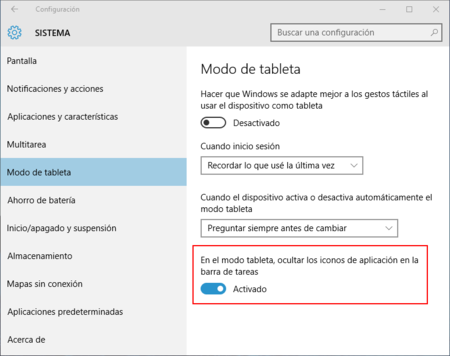
También hay un método alternativo:
- Entrar en el modo de tableta.
- Hacer clic derecho en la barra de tareas.
- Hacer clic en "_Mostrar iconos de aplicaciones_"
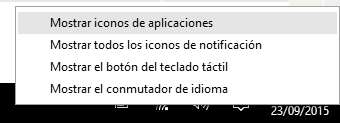
¿Ustedes cómo prefieren usar la barra de tareas en el modo tablet de Windows 10, con los iconos de aplicaciones ocultos, o a la vista?

Ver 1 comentario
1 comentario
inf3c710n
muy util, punto aparte, me encanta el teclado tactil de windows 10 en mi tablet y las sugerencias de palabras que da en algunas apps, pero como podría configurar para que me de estas sugerencias en todas las aplicaciones ya sea chrome, office y aplicaciones normales?